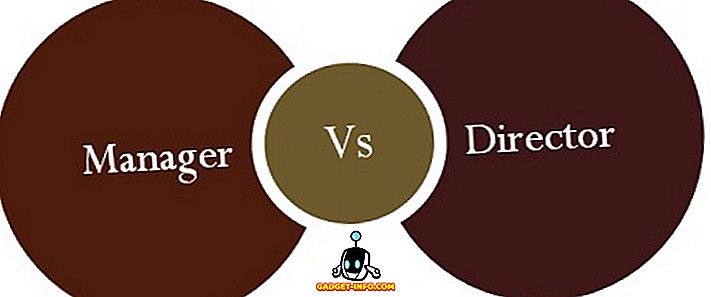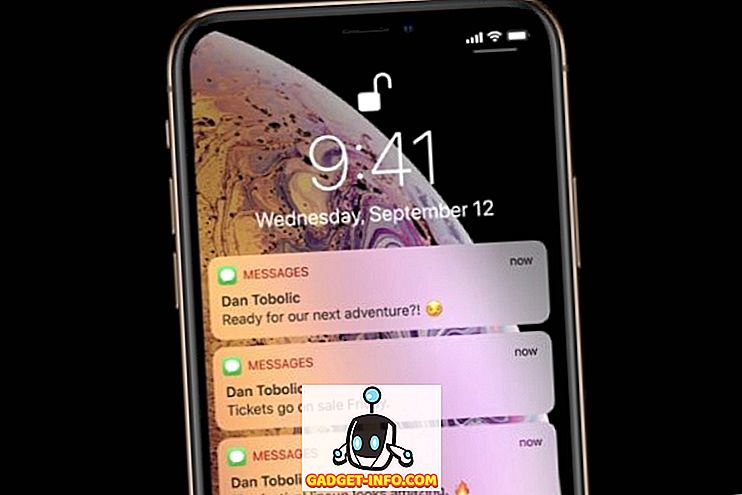Apple on tehnyt useita merkittäviä ilmoituksia vuosittain järjestettävässä WWDC-konferenssissaan, ja yksi tärkeimmistä tietenkin oli iOS 10: n paljastaminen. Uuden iOS-päivityksen odotettiin tuovan laajat muutokset ja sen näkökulmasta se ei pettänyt . iOS 10: ssä on useita hienoja uusia ominaisuuksia, kuten uusi lukitusnäyttö, päivitetty Siri, uusittu musiikki- ja uutissovellukset, parannetut Maps & Photos -sovellukset, tonnia uusia ominaisuuksia iMessagessa ja paljon muuta.
Ilmoituksen myötä Apple julkaisi myös ensimmäisen iOS 10 Beta 1 -kehittäjän. Joten jos haluat asentaa sen iPhonelle, iPadille tai iPodille, voit mennä eteenpäin:
IOS 10: n kanssa yhteensopivat laitteet
Ennen kuin jatkat asennusta, tarkista, onko iDevice yhteensopiva uuden iOS-version kanssa:
- iPhone 5, 5s, 5c, SE, 6, 6 Plus, 6s, 6s Plus.
- iPad mini 2, mini 3, mini 4, Air, Air 2, 4. sukupolvi, Pro 9.7, Pro 12.9.
- iPod Touch 6. sukupolvi.
Tarvitset asioita
Seuraavassa on muutamia asioita, jotka sinun täytyy ladata ja asentaa iOS 10 beta 1 -päivitys:
- Apple ID -kehittäjän tili (saatavilla 99 dollaria vuodessa)
- Yhteensopiva iOS-laite
- Windows PC tai Mac
Asenna iOS 10 beta 1 iDeviceen
Kaikki asennetaan asentamaan iOS 10 iPhoneen, iPadiin tai iPod Touchiin? No, tässä on vaiheet:
Huomautus : Ennen kuin aloitat iOS 10 beta -laitteen asentamisen laitteeseen, sinun on tehtävä varmuuskopio laitteestasi. Voit tehdä sen menemällä iOS-asetukset-> iCloud-> Varmuuskopioi nyt tai iTunesiin, jos asiat menevät pieleen. Asensimme beta iPhone 6: een.
Rekisteröi laite kehittäjän betoille
Ensinnäkin sinun on rekisteröitävä iPhone Applen kehittäjän sivulle:
1. Tarvitset iPhonen UDID-tunnuksen (Unique Device Identifier), joten liitä iPhone tietokoneeseesi tai Maciin ja avaa iTunes. Valitse iTunesissa iPhonen sarjanumero, jonka pitäisi näyttää sen UDID. Kopioi se.

2. Avaa Applen kehittäjän Web-sivu ja kirjaudu sisään Apple ID -kehittäjän tilillä. Siirry sitten kohtaan “ Sertifikaatit, tunnukset ja profiilit ”. Siirry täällä " Laitteet " -osioon vasemmassa paneelissa ja valitse sellainen iOS-laite, johon haluat asentaa beetan.

3. Valitse sitten Plus-painike oikeassa yläkulmassa ja anna laitteen tiedot, kuten haluamasi nimi ja aiemmin kopioitu UDID. Napsauta " Jatka ", kun olet valmis.

4. iPhone lisätään sitten kehittäjän tilillesi. Sitten voit siirtyä Kehittäminen-> Lataukset-sovellukseen, jolloin saat iOS 10 OTA -määritystiedoston tai iOS 10 -betaattien palauttavat kuvat.

Huomautus : Voit rekisteröidä enintään 100 kummankin tyyppistä laitetta: iPhone, iPad, iPod Touch Apple Watch ja Apple TV. Jos sinulla ei ole kehittäjän tiliä, voit odottaa julkista beta-julkaisua, joka on suunniteltu heinäkuussa.
Tapa 1: Hanki iOS 10 beta 1 -päivitys OTA-muodossa
1. Kun olet rekisteröinyt iPhonen Applen kehittäjän sivulle, siirry iOS 10 beta -osiossa Develop-> Downloads -sivulle ja napauta avattavasta valikosta . Valikon ensimmäinen vaihtoehto on “ Configuration Profile ”. Napsauta latauspainiketta saadaksesi sen laitteellesi. Voit joko ladata tiedoston tietokoneellesi ja siirtää sen iPhonelle tai siirtyä iPhonen Applen kehittäjän verkkosivulle ja ladata sen suoraan.

2. Kun olet valmis, avaa tiedosto iPhonellasi ja napauta ” Asenna ” -painiketta. Sen jälkeen sinun on annettava salasana. Sitten sinulla on toinen sivu, jossa on Applen iOS-beta-lisenssisopimus. Napauta "Asenna" uudelleen. Profiili asennetaan sitten iPhonellesi ja sinua kehotetaan käynnistämään laite uudelleen, jotta muutokset tapahtuvat.

3. Kun olet käynnistänyt iPhonen uudelleen, siirry kohtaan Asetukset-> Yleiset-> Ohjelmistopäivitys . IOS 10 Developer Beta 1 -päivityksen pitäisi ladata muutaman minuutin kuluttua. Napauta “ Lataa ja asenna ” päästäksesi eteenpäin.

Huomaa : iOS 10 Beta 1 OTA on 1, 7 Gt: n kokoinen iPhonen 6s: lle ja koko tulee olla sama myös muille laitteille. Lisäksi se on ladattavissa vain WiFi-yhteyden kautta.
4. iOS 10 Beta 1: n pitäisi aloittaa lataaminen. Kun lataus on valmis, näyttöön tulee kehote asentaa päivitys, napauta ” Asenna nyt ”. IPhonen käynnistyy uudelleen ja päivitys asennetaan. Kun se on tehty, iPhone käynnistyy upouusi iOS 10 beta -asennuksella.

Tapa 2: Flash iOS 10 Beta 1 -palautuskuvan ottaminen
1. Tätä menetelmää varten sinun on ladattava iOS 10 Beta 1 -palautuskuva, joka vastaa iDeviceasi Applen kehittäjä -sivun Develop-> Downloads- sivulla.

Huomautus : Jos käytät Macia, sinun on myös asennettava Xcode 8 beta SDK, joka on ladattavissa samalta sivulta kuin edellä. Myös iOS 10: n palautuskuvat ovat kooltaan noin 1, 8-2, 8 Gt, joten voit ladata nämä tiedostot WiFi: n avulla.
2. Kun olet ladannut kuvatiedostot, avaa iTunes ja liitä iPhone tietokoneeseesi. Paina sitten Mac-tietokoneessa ja Vaihto- osassa olevaa Windows-vaihtoehtoa pitämällä Option-näppäintä ja napsauta iTunesin tarkistuksia.

Huomaa : Voit aina valita ”Palauta iPhone” -vaihtoehdon, mutta tämä muotoilee laitteen uudeksi.
3. Tämän pitäisi avata valintaikkuna, jossa voit valita ladatun palautuskuvan . Tämän jälkeen päivitys tulisi asentaa iPhoneen. Älä koskaan irrota iPhonea, kun palautuskuva on asennettuna.

Kokeile ensimmäistä iOS-beetaa iPhonessa, iPadissa tai iPod Touchissa

Vaikka emme suosittele iOS 10 beta: n käyttöä päivittäisenä kuljettajana, se on yllättävän vankka ensimmäiselle beta-versiolle. Tietysti on muutamia vikoja, kuten viestit, joita ei lähetetä, mutta beta-rakennus on tasaisempi kuin odotimme. Kaiken kaikkiaan olemme juuri aloittaneet pelaamisen iOS 10: llä ja toistaiseksi me rakastamme sitä. Jos sinulla on kehittäjäkoodi, kokeile sitä ja kerro meille, jos sinulla on ongelmia. Ääni pois seuraavista kommenteista ja pysy ajan tasalla iOS 10: n ympärille.